Som standard videoformat er MP4 mye brukt på nettet og digitale enheter. Nå støtter nesten alle sosiale medieplattformer MP4. Det er fornuftig at så mange spurte hvordan beskjære MP4-video eller endre størrelse på MP4 på forumene. Faktisk er det ikke veldig vanskelig hvis du må riktig verktøy. Denne guiden vil vise deg de beste videobeskjæringsredigererne og hvordan du gjør det på datamaskiner og mobilenheter.
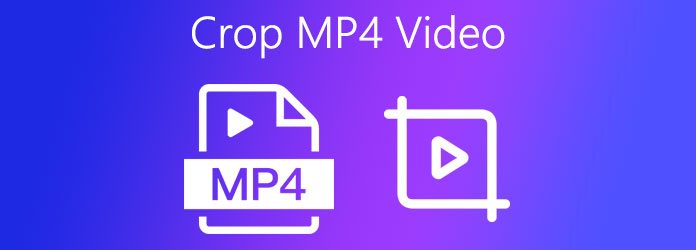
Selv om MP4 er et av de vanligste videoformatene, trenger du fortsatt en kraftig videoredigerer for å endre størrelsen på eller endre sideforholdet. AnyMP4 Video Converter Ultimate er akkurat verktøyet du trenger. Funksjonene på pro-nivå er utformet slik at alle enkelt kan lære.
Hovedtrekkene til den beste MP4-beskjæringsprogramvaren
Sikker nedlasting
Sikker nedlasting
Trinn 1. Importer MP4
Start den beste MP4-beskjæringsprogramvaren etter at du har installert den på harddisken. Den er kompatibel med både Windows og Mac OS X. Gå til Legg til filer menyen øverst til venstre og velg Legg til filer, finn mål-MP4-videoene og åpne dem. Hvis du har lagt alle MP4-filer i en enkelt mappe, velg Legg til mappe for å importere dem sammen.

Trinn 2. Beskjær MP4
Så lenge MP4 laster, vil du bli tatt til hovedgrensesnittet. Klikk på Rediger ikonet under en tittel for å åpne videoredigeringsvinduet. Gå deretter til Roter og beskjær fanen. Det er flere funksjoner på vinduet. For å beskjære MP4, for eksempel, dra og flytt beskjæringsboksen til du er fornøyd. Du kan også endre størrelsen på videoen ved å angi Avlingsareal. Hvis du vil endre MP4-sideforhold, drar du ned Størrelsesforholdet og velg et riktig alternativ. Slå den OK knappen for å bekrefte den.
Tips: Klikk på Bruk på alle knappen og redigeringen vil brukes til alle MP4-filer i hovedgrensesnittet.

Trinn 3. Eksporter MP4
Gå tilbake til hovedgrensesnittet og gå til bunnområdet. Velg en plasseringsmappe fra Lagre og klikk på Konverter alle knapp.
Online videoredigering er en enkel måte å beskjære MP4 av og til. Veed, for eksempel, er en velkjent nettbasert MP4-editor. Det hjelper deg å beskjære en MP4 eller stille inn sideforholdet for sosiale medier enkelt.
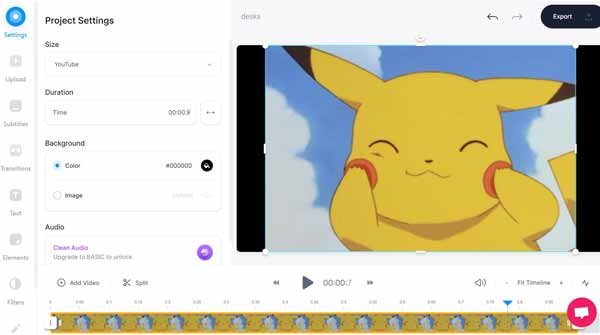
Trinn 1. Besøk www.veed.io i en nettleser og logg på en konto. Du kan opprette en ny konto med e-postadressen din gratis. Imidlertid vil gratisversjonen legge til vannmerke til MP4-en din.
Trinn 2. Klikk Last opp videoen din og den lar deg laste opp en MP4 fra Min enhet or dropbox. Du kan også Record en ny video for senere redigering.
Trinn 3. MP4 vil bli satt på tidslinjen ramme for ramme. For å endre sideforholdet til MP4, dra ned Størrelse alternativ og velg passende. Beskjæringsboksen rundt bildet lar deg beskjære MP4 ved å dra og flytte.
Trinn 4. Til slutt klikker du på Eksport knappen for å laste ned den beskårede MP4 eller dele den direkte.
iMovie er den innebygde videoredigereren på iPhone, så det er den enkleste måten å beskjære MP4 på iOS-enheten. Her er trinnene nedenfor.
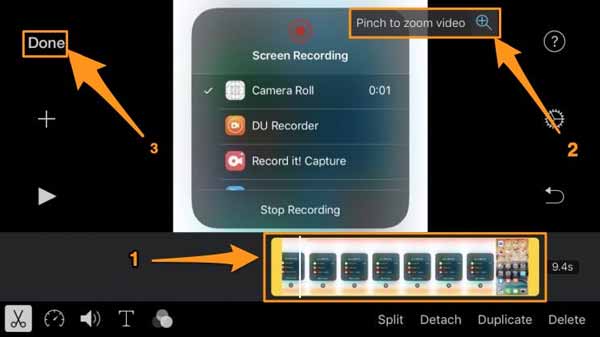
Trinn 1. Åpne iMovie-appen, gå til Prosjekter, trykk +, velg Filmer, velg MP4-videoen og trykk på Lag film.
Trinn 2. Velg MP4 på tidslinjen og trykk på Klyp for å zoome video ikon. Flytt videoen og sett området du vil beholde i midten. Klyp deretter skjermen inn eller ut med fingrene for å beskjære MP4 på iPhone.
Trinn 3. Til slutt kan du lagre den beskårede MP4-en på kamerarullen din eller dele den på sosiale medier.
Selv om det ikke er noen forhåndsinstallert videoredigerer på Android, gir tredjeparts videoredigerere, som KineMaster, kapasitet til å beskjære MP4.
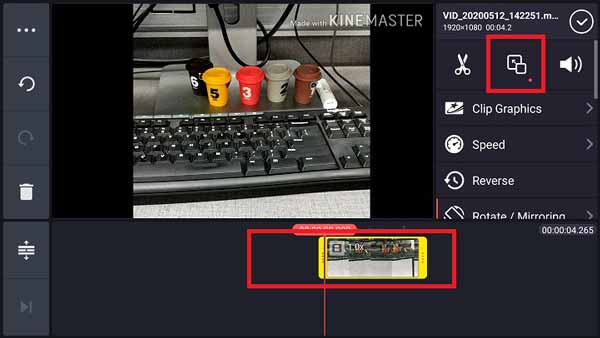
Trinn 1. Åpne MP4-redigeringsappen fra appskuffen og trykk på filmskapingsikonet. Velg riktig videosideforhold når du blir bedt om det.
Trinn 2. Importer deretter ønsket MP4 fra videobiblioteket og trykk på den på tidslinjen.
Trinn 3. Trykk på Panorer og zoom og bruk to fingre for å zoome inn videoen på forhåndsvisningspanelet for å beskjære MP4 på Android.
Trinn 4. Til slutt eksporterer du videoen med passende oppløsning, bildefrekvens og bithastigheter.
Har Windows 10 MP4-beskjæringsprogramvare?
Nei. Selv om Windows 10 kommer med Photos-appen, tilbyr den grunnleggende videoredigeringsfunksjoner, som trim. Den kan ikke beskjære eller rotere MP4-videoen din, og du må se etter et tredjepartsprogram.
Kan jeg beskjære en MP4 uten panorering og zoom?
Ja, men du trenger et MP4-beskjæringsredigeringsprogram som lar deg beholde dimensjonene uten å zoome inn. Imidlertid kan iMovie og noen programvare for videobeskjæring kun beskjære MP4 ved å knipe og zoome.
Hvordan beskjære MP4 for YouTube?
Anbefalt sideforhold for YouTube er 16:9. Du kan bruke et videobeskjæringsprogram for å fjerne uønskede områder og bruke riktig sideforhold. Noen verktøy har også forhåndsinnstillingen for YouTube.
Nå bør du lære minst fire måter å beskjære en MP4-video på datamaskin og mobilenhet. Det neste du kan gjøre er å laste ned det riktige verktøyet på datamaskinen eller håndsettet og følge trinnene våre for å fjerne unødvendige deler fra videoen. AnyMP4 Video Converter Ultimate, for eksempel, er i stand til å beskytte videokvaliteten når du beskjærer MP4. Hvis du har flere problemer, vennligst legg igjen en melding i kommentarfeltet under dette innlegget.